인스타그램 릴스 저장하는 3가지 방법
인스타그램을 많이 이용하시는 분들은 릴스 영상도 많이 보실건데요. 이렇게 인스타그램 릴스를 보고 있다가 보면 내 스마트폰에 해당 영상을 저장을 해놓고 나중에 사용을 하고 싶을때가 있습니다. 이번 포스팅에서는 이렇게 인스타그램 릴스 영상을 저장을 하는 방법에 대해서 알아 보려고 합니다. 3가지 방법에 대해서 설명을 드리려고 하는데요. 이외에 여러가지 방법이 있을수 있으나 제일 쉬운 방법은 이 3가지 방법인거 같아요.
3가지 방법중 하나는 추가로 앱을 설치 해야 하고, 나머지 2가지 방법은 추가로 앱 설치 없이 바로 인스타그램 릴스 저장을 할수 있는 방법입니다. 그럼 순서대로 알아 보도록 하겠습니다.
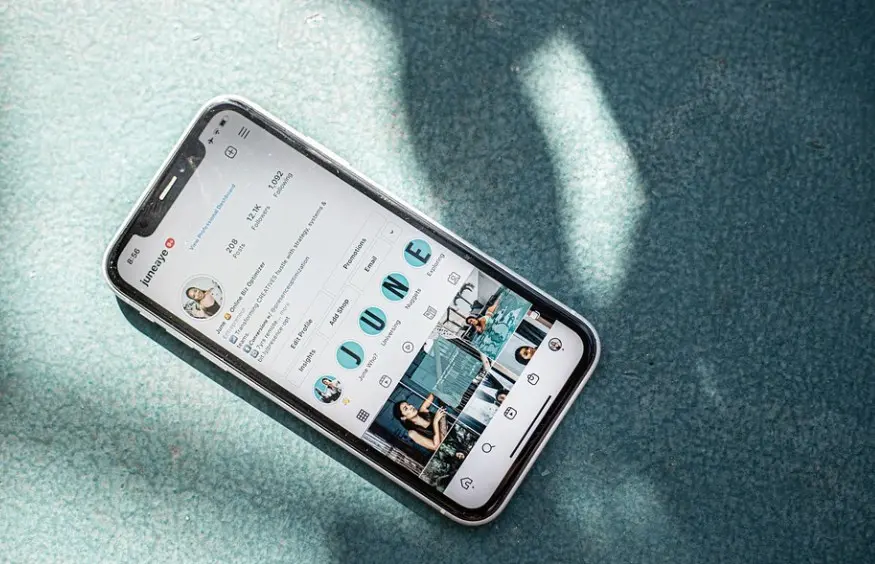
첫번째, 온라인 웹 툴을 이용하는 방법
일반적으로 많이 사용을 하는 방법인데요. 온라인 웹 툴을 이용하는 방법입니다. 온라인에서 릴스를 다운로드 받을수 있는 사이트 종류는 굉장히 많이 있습니다. 그중에서 본 포스팅에서 이용한 사이트는 " https://indown.io/reels " 라는 사이트 입니다.
아래 보시는것처럼 저장하고 싶으신 릴스에서 점3개 아이콘을 누르신후에 링크를 이용해서 URL 을 복사를 합니다. 복사를 하신후에 앞에 알려드린 릴스 영상을 다운로드 할수 있는 사이트로 이동을 한후에 링크를 붙여 넣어서 영상을 다운로드 받을수가 있습니다.


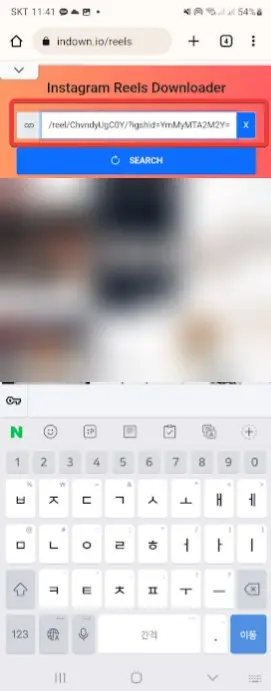
대부분의 이런 종류이 사이트들은 광고가 있을뿐 무료로 이용이 가능합니다. 보시는것처럼 이 사이트도 광고가 있을뿐 Download 를 이용해서 바로 영상을 저장을 할수가 있습니다. 간단하죠?
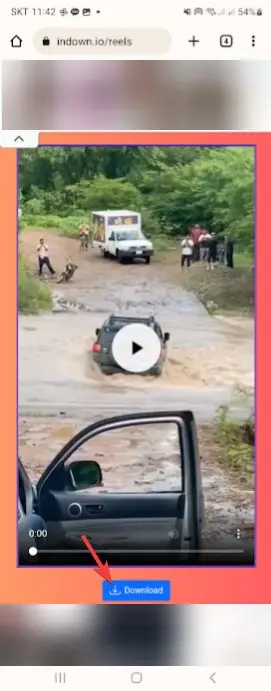
두번째, 인스타그램 릴스 저장 앱을 이용하는 방법
첫번째 방법과 비슷하지만 이번 방법은 앱을 설치해서 활용하는 방법입니다. 앱을 설치를 해야 하는 번거로움이 있고 방법은 앞에 온라인 도구를 이용하는 것과 크게 다르지 않습니다. 링크를 이용해서 URL 을 가져와서 앱에 붙여 넣은후에 영상을 다운로드 받게 되는 형식입니다.
보통 앱스토어에서 Instagram reels 로 검색을 하셔도 굉장히 다양한 앱을 찾을수가 있습니다. 주로 ETM, DevBay 등이 많이 알려져 있는거 같네요. 앱을 설치후에 보시면 특별한거 없이 웹 온라인 툴과 비슷하게 URL 을 넣어 다운로드 받을수 있도록 되어 있습니다.
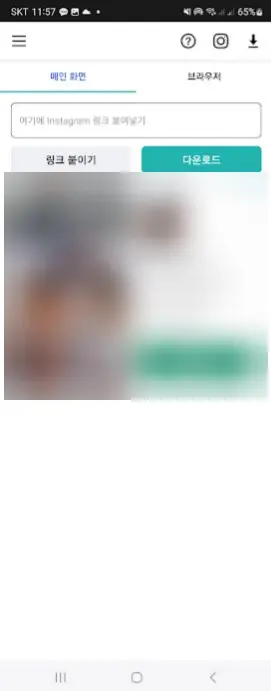
세번째, 인스타그램 스토리를 이용하는 방법
최근에 아마 많은 분들이 사용하는 방법일건데요. 별도의 앱을 설치할 필요도 없고 웹 페이지에 접속을 할 필요도 없이 그냥 인스타그램 앱 자체 기능을 이용해서 인스타그램 릴스 저장을 할수가 있습니다. 아주 간단하게 릴스 동영상을 내 스마트폰에 저장을 할수가 있죠.
인스타그램 릴스를 보시면 옆에 종이 비행기 모양의 아이콘이 있습니다. 전달 하기인데요. 여기에 보시면 내 스토리에 추가 할수 있는 기능이 있습니다. "스토리에 추가" 를 선택을 해보세요.
그리고 스토리 생성 화면에서 상단에 있는 점 3개 아이콘을 눌러 보시면 "저장" 이라고 되어 있는 부분이 있습니다. 저장을 눌러 주시면 해당 영상이 바로 내 스마트폰에 저장이 됩니다. 정말 간단하죠?

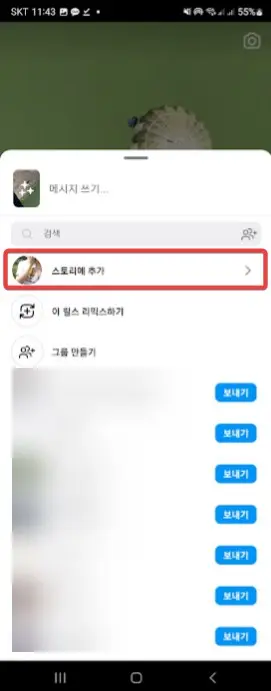

스토리 이기 때문에 기본적으로 스토리 모드로 영상이 되어 있는데요. 손가락을 이용해서 영상을 확대해서 화면에 꽉차게 변경을 하신후에 저장을 하시면 영상 전체를 저장을 할수가 있습니다.
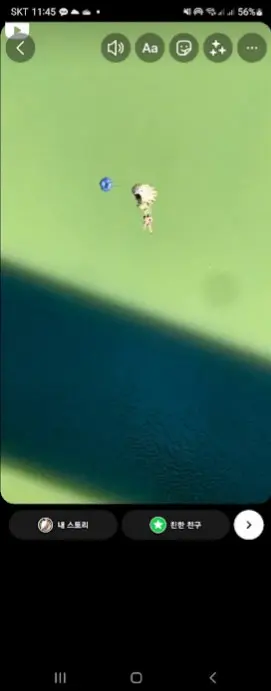
예전에는 첫번째나 두번째 방법을 많이 이용을 했지만 요즘은 이렇게 스토리 기능을 이용하는 경우가 더 많은거 같더라구요. 다른 웹사이트나 앱을 이용할 필요 없이 릴스를 저장을 할수가 있으니까요.
이번 포스팅에서는 인스타그램 릴스 저장을 할수 있는 3가지 방법에 대해서 알아보았습니다. 이중에서 편한 방법을 이용을 하시면 되며, 추천해 드리고 싶은 방법은 마지막 방법인 인스타그램 스토리를 이용하는 방법입니다. 그럼 도움이 되셨길 바라면서 이만 포스팅 마치도록 할께요. 여기까지 읽어 주셔서 감사합니다. 하단에 있는 구독 & 공감 & 댓글 많이 부탁 드려요.